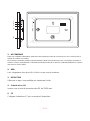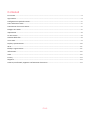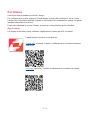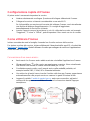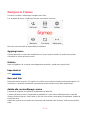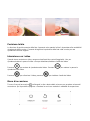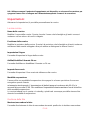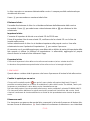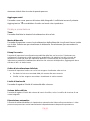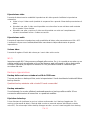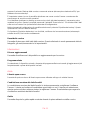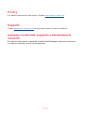MANUALE D'USO
PFF-710BLACK MK2
Prima di collegare, far funzionare o impostare il prodotto, leggere attentamente e per intero
questo manuale.
Se il manuale d'uso non è stampato nella lingua desiderata, accedere al nostro sito Web per
controllare la disponibilità online di altre versioni. L'indirizzo del sito web è: www.denver-
electronics.com
ITALIANO

ITA-1
1. ACCENSIONE
Dopo aver collegato l'alimentatore, premere e tenere premuto il tasto di accensione per circa 5 secondi (fino a
quando lo schermo si accende).
Ad accensione avvenuta, premere e tenere premuto il tasto di accensione per circa 3 secondi per accedere al
riavvio o al menu di spegnimento. Premendo brevemente il tasto di accensione si attiverà/disattiverà lo schermo
(ma lascia la cornice attiva).
2. USB
Per il collegamento di un drive USB. L'USB è solo per scopi di assistenza.
3. RIPRISTINO
Utilizzare un ago o una graffetta per ripristinare l'unità.
4. Scheda micro SD
Inserire una scheda di memoria microSD da 32GB max.
5. CC
Collegare l'adattatore CC per accendere il dispositivo.
1
2
3
4
RESET
USB
DC
5

ITA-2
Manuale d'uso
Versione: 1.5.1

ITA-3
Contenuti
Per iniziare .............................................................................................................................................................. 4
App Frameo ............................................................................................................................................................ 4
Configurazione rapida di Frameo ........................................................................................................................... 5
Come utilizzare Frameo .......................................................................................................................................... 5
Connessione di un nuovo amico: ............................................................................................................................ 5
Navigare in Frameo ................................................................................................................................................ 6
Impostazioni ........................................................................................................................................................... 8
La mia cornice ......................................................................................................................................................... 8
Gestione delle foto ................................................................................................................................................. 8
I miei amici .............................................................................................................................................................. 9
Display e presentazione ........................................................................................................................................ 10
Wi-Fi ...................................................................................................................................................................... 11
Backup e rigenerazione ........................................................................................................................................ 11
Informazioni .......................................................................................................................................................... 12
Aiuto ..................................................................................................................................................................... 12
Privacy .................................................................................................................................................................. 13
Supporto ............................................................................................................................................................... 13
Garanzia, Conformità, Supporto e Informazioni di sicurezza ............................................................................... 13

ITA-4
Per iniziare
Grazie per aver acquistato la cornice Frameo.
Per configurare la cornice seguire la 'Guida rapida' inclusa nella confezione. Se la cornice
Frameo non è mai stata utilizzata, seguire le informazioni di configurazione rapida o la guida
mostrata alla prima accensione.
Dopo aver impostato la cornice Frameo, avviare la connessione ad amici e familiari.
App Frameo
Per inviare le foto alla cornice, utilizzare l'applicazione Frameo per iOS o Android
L'applicazione Frameo è scaricabile da:
Google play cercando "Frameo" o effettuando la scansione di questo
codice QR
App Store cercando "Frameo" o effettuando la scansione di questo
codice QR

ITA-5
Configurazione rapida di Frameo
Al primo avvio è necessario impostare la cornice.
● Iniziare selezionando una lingua. Questa sarà la lingua utilizzata da Frameo.
● Collegare la cornice a Internet connettendola a una rete Wi-Fi.
Se è disponibile una versione più recente del software Frameo, verrà visualizzata
una finestra di dialogo di aggiornamento. Si consiglia di aggiornare
immediatamente la cornice se richiesto.
● Inserire il proprio nome e la posizione in cui si è collocata la cornice, ad esempio
"Soggiorno", "Cucina" o "Ufficio", quindi impostare il fuso orario se non è corretto.
Come utilizzare Frameo
Iniziare connettendo amici e famiglia, fornendo loro il codice univoco della cornice.
Per inviare una foto alla cornice, iniziare effettuando il download della app iOS o Android da
App Store o Google Play. Quindi utilizzare il codice per collegare la cornice e l’applicazione
come descritto di seguito.
Connessione di un nuovo amico:
● Assicurarsi che il nuovo amico abbia scaricato e installato l'applicazione Frameo
● Cliccare sull’icona sulla cornice per aggiungere un amico. Viene visualizzata
una finestra che mostra un codice univoco valido per 12 ore.
● Condividere questo codice con il proprio amico nella modalità preferita, ad
esempio tramite SMS, E-Mail, IM o chiamata telefonica.
● Una volta che gli amici hanno inserito il codice nella loro app Frameo, appariranno
automaticamente sulla propria cornice e saranno in grado di inviare le foto.
● Leggere il capitolo Cambia le opzioni per un amico per consentire agli amici
connessi di recuperare e condividere il codice di connessione tramite l'app per
smartphone.

ITA-6
Navigare in Frameo
Scorrere a sinistra o a destra per navigare tra le foto.
Per accedere al menu, è sufficiente toccare una volta lo schermo.
Nel menu sono elencate le funzionalità più utilizzate.
Aggiungi amico
Questo genererà un codice da condividere con i propri amici e familiari in modo che possano
connettersi e inviare foto alla cornice.
Galleria
Apre una galleria che consente una navigazione semplice e rapida tra le proprie foto.
Impostazioni
Apre Impostazioni.
Nascondi foto
Nasconde la foto corrente. Ciò significa che la foto non verrà più mostrata nella presentazione. Se
necessario, è possibile visualizzare nuovamente la foto tramite il menu delle impostazioni.
Adatta alla cornice/Riempi cornice
Permette di scegliere la modalità di visualizzazione della foto.
L'opzione Riempi cornice è l'impostazione predefinita. La foto viene ridimensionata in modo da
riempire l'intero schermo. Sarà centra su ciò che viene scelto come parte più importante. Vedere la
prima foto sotto.
Adatta alla cornice farà in modo che l'intera foto sia mostrata sullo schermo. Vedi la seconda foto
sotto.

ITA-7
Posiziona la foto
La funzione di posizionamento della foto è presente solo quando la foto è impostata sulla modalità di
riempimento della cornice. Consente di regolare la posizione della foto nella cornice per una
riproduzione ancora migliore.
Interazione con i video
Quando viene mostrato un video, vengono visualizzati due controlli aggiuntivi. Uno per
riprodurre/mettere in pausa il video e uno per disattivare/riattivare l'audio del video.
Premere per avviare la riproduzione del video. Premere per mettere in pausa la
riproduzione del video.
Premere per silenziare il video; premere per riattivare l'audio del video.
Menu di accensione
Toccare l'icona di accensione nell'angolo in alto a destra dello schermo per accedere al menu di
accensione. Qui è possibile spegnere o riavviare la cornice e metterla in modalità di sospensione.

ITA-8
N.B. Utilizzare sempre il pulsante di spegnimento sul dispositivo o nel menu di accensione per
spegnere Frameo. Non scollegare mai l'alimentazione quando Frameo è in esecuzione.
Impostazioni
Attraverso le impostazioni, è possibile personalizzare la cornice.
La mia cornice
Nome della cornice:
Modifica il nome della cornice. Questo è anche il nome che la famiglia e gli amici connessi
vedranno nel loro elenco di cornici collegate.
Posizione della cornice:
Modifica la posizione della cornice. Questa è la posizione che la famiglia e gli amici vedranno
nell’elenco delle cornici collegate e che può aiutare a distinguere le diverse cornici.
Impostazioni lingua:
Permette di impostare la lingua della cornice.
Abilita/Disabilita il formato 24 ore
Permette di abilitare e disabilitare il formato su 24 ore.
Imposta fuso orario
Permette di impostare il fuso orario da utilizzare sulla cornice.
Modalità sospensione:
Frameo offre una modalità di sospensione che spegne lo schermo per ridurre il consumo
energetico quando l'utente
ad esempio sta dormendo. L’impostazione di default spegne lo schermo alle 23:00 e lo
accende di nuovo alle 07:00. Per modificare l’impostazione basta cambiare l'ora di inizio/fine
della modalità sospensione.
La cornice tuttavia non è spenta o in standby, quindi sarà comunque possibile ricevere foto
durante la modalità di sospensione.
Gestione delle foto
Mostrare/nascondere le foto:
Permette di selezionare le foto da nascondere toccando quelle che si desidera nascondere.

ITA-9
Le foto nascoste non verranno eliminate dalla cornice: è sempre possibile selezionarle per
visualizzarle di nuovo.
Usare per nascondere o mostrare tutte le foto.
Eliminare le foto:
Permette di selezionare le foto che si desidera eliminare definitivamente dalla cornice
toccandole. Usare per selezionare o deselezionare tutto e per eliminare le foto
selezionate.
Importare le foto:
Consente di importare le foto da una scheda SD da 32GB max.
Prima di importare foto da una scheda SD, verificare che la scheda SD con le foto sia
inserita nella cornice.
Iniziare selezionando le foto che si desidera importare sulla propria cornice. Una volta
selezionate toccare il pulsante di importazione per avviare il processo.
Al momento non è possibile aggiungere una didascalia o definire la parte più importante della
foto quando si utilizza la funzione di importazione. In alternativa, aggiungersi al proprio
elenco di amici e inviare le foto utilizzando l'app.
Esportare le foto
Consente di esportare le foto dalla cornice alla memoria esterna (ad es. scheda microSD).
La funzione di esportazione esporterà tutte le foto sulla cornice e le immagini del profilo.
I miei amici
Questo elenco contiene tutte le persone che hanno il permesso di inviare le foto alla cornice.
Cambia le opzioni per un amico
Cliccare sull'icona delle opzioni per aprire il menu relativo alle opzioni degli amici. Da qui è
possibile consentire/vietare a un amico di condividere il codice della cornice. Se abilitato, l'amico può
recuperare e condividere il codice della cornice frame dalla sua app.
Dal menu delle opzioni è anche possibile eliminare un amico premendo il pulsante ELIMINA AMICO.
Ciò rimuoverà l'amico dall'elenco e quindi revocherà il permesso di inviare foto alla cornice. Verrà
chiesto di confermare la rimozione dell'amico e di tutte le foto precedentemente ricevute da questo
amico.
Rimuovere amici
Per rimuovere una persona da questa lista, revocando in tal modo il permesso di inviare foto,
toccare l'icona di eliminazione . Verrà chiesto di confermare la rimozione e se si desidera

ITA-10
rimuovere tutte le foto ricevute da questa persona.
Aggiungere amici
Permette a una nuova persona di inviare delle fotografie: è sufficiente toccare il pulsante
Aggiungi amico e condividere il codice nel modo che si preferisce.
Display e presentazione
Timer
Permette di definire la durata di visualizzazione di una foto.
Mostra didascalia
Permette di impostare o meno la visualizzazione delle didascalie che gli amici hanno inviato
con la foto. Selezionare per visualizzare le didascalie. Deselezionare per nascondere le
didascalie.
Riempi la cornice
Permette di impostare la configurazione predefinita della foto per la cornice. Selezionare per
configurare il riempimento come impostazione predefinita, che adatta le foto allo schermo del
dispositivo in base alla parte più importante della foto. Deselezionare per configurare come
impostazione predefinita l'adattamento della foto allo schermo del dispositivo, aggiungendo barre
sfocate sui lati o in alto/in basso
Ordine di visualizzazione delle foto
Permette di impostare l'ordine con cui le foto vengono visualizzate sulla cornice.
● Per data: Le foto sono mostrate dalla più recente alla meno recente.
● Shuffle: Le foto vengono mescolate e visualizzate in ordine casuale.
Livello di luminosità
Permette di regolare il livello di luminosità dello schermo.
Volume delle notifiche
Permette di regolare il livello del volume dei suoni di notifica, ad es. la notifica di ricezione di una
nuova fotografia.
Riproduzione automatica
Permette di abilitare/disabilitare la riproduzione automatica dei video nella presentazione. I video
possono sempre essere avviati manualmente indipendentemente da questa impostazione.

ITA-11
Riproduzione video
Permette di determinare la modalità di riproduzione dei video quando è abilitata la riproduzione
automatica.
● Video in loop: Il video verrà riprodotto in sequenza fino a quando il timer della presentazione è
attivo.
● Riproduci una volta: Il video verrà riprodotto una sola volta e la sua miniatura sarà mostrata
fino a quando il timer è attivo.
● Riproduci una volta e continua: Il video verrà riprodotto una volta e al completamento
verranno visualizzati la foto o il video successivo.
Riproduzione audio
Permette di impostare la riproduzione audio predefinita dei video nella presentazione su ON o OFF.
L'audio può sempre essere abilitato/disabilitato manualmente indipendentemente da questa
impostazione.
Volume video
Permette di regolare il livello del volume per i suoni video sulla cornice.
Wi-Fi
Impostare quale Wi-Fi deve essere collegato alla cornice. Se ci si connette a una rete con un
captive portal, verrà visualizzata un'icona del browser web nell'angolo in alto a destra dello
schermo. Utilizzarla per aprire un browser in cui è possibile inserire le credenziali per
accedere alla rete.
Backup e rigenerazione
Backup della cornice su scheda microSD da 32GB max.
Toccare per fare un backup di foto, amici e impostazioni. Verrà visualizzata la data dell'ultimo
backup riuscito.
Qualsiasi backup esistente sulla scheda SD verrà sovrascritto!
Backup automatico
Se selezionato, la cornice effettuerà automaticamente un backup nell'arco delle 30 ore
successive alla ricezione di nuove foto o a qualsiasi modifica.
Ripristino da backup
Prima di tentare di ripristinare la cornice, iniziare confermando che il backup è aggiornato. Ciò
avviene confermando la data in "Backup della cornice su memoria esterna (ad esempio scheda
microSD)". Se ad esempio l'ultimo backup è troppo vecchio o se non è stato eseguito alcun backup,

ITA-12
premere il pulsante "Backup della cornice su memoria esterna (ad esempio scheda microSD)" per
effettuare un nuovo backup.
È importante notare che non è possibile ripristinare una nuova cornice Frameo e mantenere allo
stesso tempo la vecchia cornice operativa.
Se si desidera ripristinare un backup su una cornice che è già stata impostata, è necessario prima
resettare la cornice. Questo è possibile premendo il pulsante "Reset cornice". Ciò eliminerà tutti i dati
sulla cornice Frameo e la riporterà alla schermata di configurazione.
Nella schermata di configurazione è possibile selezionare il pulsante "Ripristina da backup". Questo
ripristinerà la cornice in base al backup.
Se il pulsante "Ripristina da backup" non è visibile, verificare che la memoria esterna (ad esempio
scheda microSD) sia inserita correttamente.
Reset della cornice
Permette di rimuovere tutti i dati dalla cornice. Questo eliminerà in modo permanente tutte le
fotografie, gli amici/connessioni e le impostazioni.
Informazioni
Ricerca aggiornamenti
Permette di verificare se è disponibile un aggiornamento per la cornice.
Programma beta
Se selezionato, il dispositivo entrerà a far parte del programma Beta se riceverà gli aggiornamenti più
frequentemente e prima dei dispositivi normali.
Aiuto
Librerie open source
Permette di aprire un elenco di librerie open source utilizzate nell'app e le relative licenze.
Condivisione anonima dei dati di analisi
La condivisione anonima dei dati di analisi ci aiuta enormemente a migliorare il software
Frameo. L'utente può evitare di condividere questi dati con noi. L'utente può selezionare
questa opzione qualora volesse aiutarci a migliorare Frameo. Deselezionare per negare la
condivisione anonimia dei dati di analisi.
Guida
Permette di aprire la guida rapida mostrata durante la prima attivazione della cornice.

ITA-13
Privacy
Per ulteriori informazioni sulla privacy, visitare http://privacy.frameo.net
Supporto
Visitare http://frameo.net/helpcenter per domande frequenti, supporto e feedback.
Garanzia, Conformità, Supporto e Informazioni di
sicurezza
Per ulteriori informazioni su garanzia, conformità dell’hardware, supporto e sicurezza
consultare il materiale incluso nella confezione.

ITA-14
Nota: tutti i prodotti sono soggetti a modifiche senza preavviso. Non ci riteniamo responsabili
di errori e omissioni nel manuale.
TUTTI I DIRITTI RISERVATI, COPYRIGHT DENVER ELECTRONICS A/S
Le apparecchiature elettriche ed elettroniche contengono materiali, componenti e sostanze
che possono essere pericolosi per la salute e per l'ambiente qualora gli elementi di scarto
(componenti elettrici ed elettronici da smaltire) non venissero gestiti correttamente.
Le apparecchiature elettriche ed elettroniche sono contrassegnate dal simbolo di un cestino
sbarrato, visibile sopra. Questo simbolo significa che le apparecchiature elettriche ed
elettroniche non devono essere smaltite con gli altri rifiuti domestici, ma devono essere
oggetto di raccolta separata.
Tutte le città hanno stabilito servizi di raccolta porta a porta, punti di raccolta e altri servizi
che permettono di conferite gratuitamente le apparecchiature elettriche ed elettroniche alle
stazioni di riciclaggio. Ulteriori informazioni sono disponibili presso l'ufficio tecnico
municipale.
Con la presente, Inter Sales A/S dichiara che questo modello DENVER PFF-710BLACK
MK2 è conforme ai requisiti essenziali e alle altre disposizioni pertinenti stabilite dalla
direttiva 2014/53/EU. Una copia della Dichiarazione di conformità può essere richiesta a:
www.denver- electronics.com quindi fare clic sull'icona di ricerca nella parte superiore del
sito Web. Scrivere il numero di modello: PFF-710BLACK MK2. Ora inserire la pagina del
prodotto e la direttiva rossa si trova sotto download/altri download
Intervallo di frequenze operative: 2412 -2472 MHz
Potenza massima in uscita: 17 dbm
DENVER ELECTRONICS A/S
Omega 5A, Soeften
DK-8382 Hinnerup
Danimarca
www.facebook.com/denverelectronics
-
 1
1
-
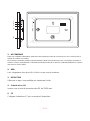 2
2
-
 3
3
-
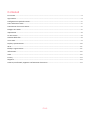 4
4
-
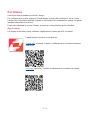 5
5
-
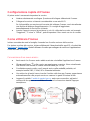 6
6
-
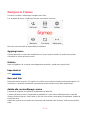 7
7
-
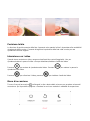 8
8
-
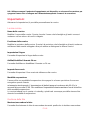 9
9
-
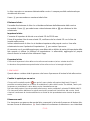 10
10
-
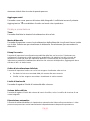 11
11
-
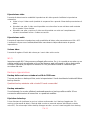 12
12
-
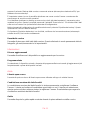 13
13
-
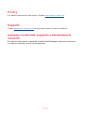 14
14
-
 15
15